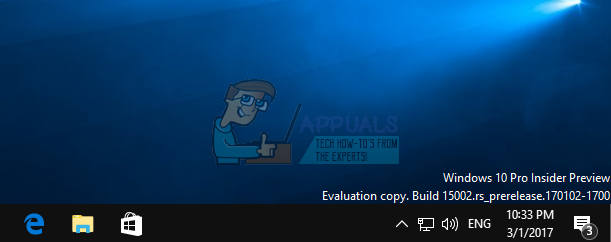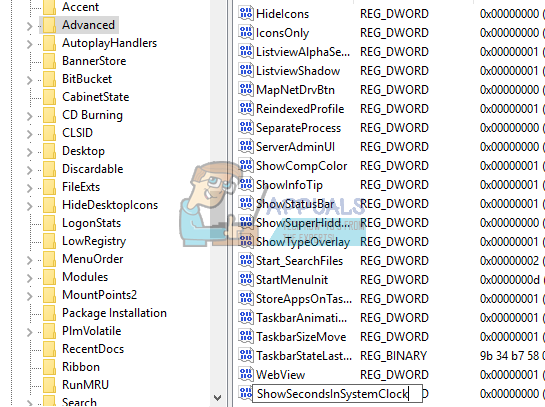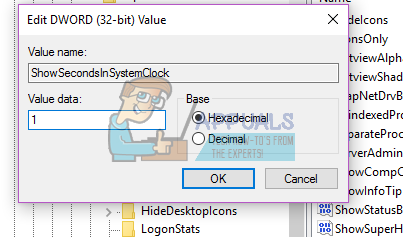Siempre que el usuario esté ejecutando Windows 10 con la Actualización de aniversario, que se lanzó el 2 de agostoDakota del Norte2016, entonces es posible agregar segundos al reloj de la barra de tareas usando regedit .

Método 1: agregar segundos a través del editor del registro
- presione el Ventanas y X en su teclado, y en el menú que aparece, haga clic en el Símbolo del sistema (Administración)
- En la ventana negra que se abre, ingrese regedit y presione Entrar en tu teclado. Esto abrirá el Editor de registro.
- Vaya a la siguiente clave:
HKEY_CURRENT_USER SOFTWARE Microsoft Windows CurrentVersion Explorer Advanced
Puede hacer esto localizando el HKEY_CURRENT_USER opción desplegable a la izquierda, y luego seleccionando SOFTWARE y así sucesivamente, hasta llegar a una carpeta llamada Advanced .
- Botón derecho del ratón en Advanced y seleccione Nuevo, y luego haga clic en Valor DWORD (32 bits).
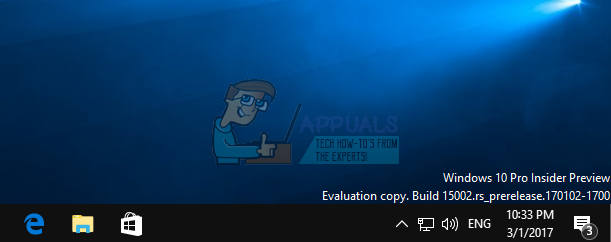
- Se le pedirá que nombre la nueva entrada. Escribir ShowSecondsInSystemClock y presione Entrar en tu teclado.
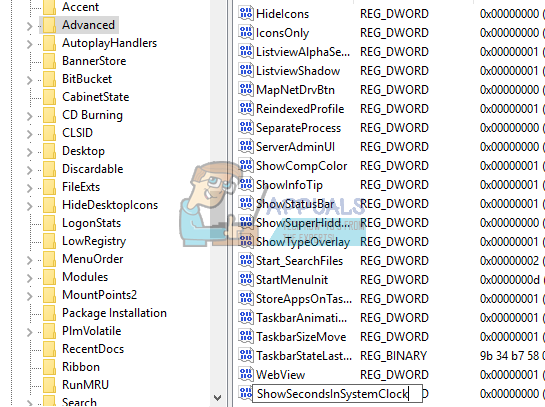
- Haga doble clic la nueva entrada, y verá un campo llamado ' Datos de valor:'. Ingrese el valor 1
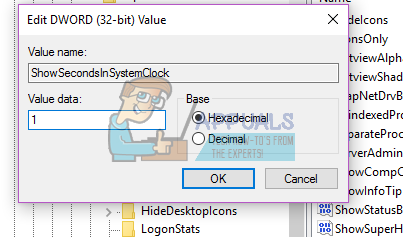
- Hacer clic Okay y luego salir del Editor de registro
- prensa comienzo en la barra de tareas, haga clic en el Poder y luego haga clic en Al reiniciar, la barra de tareas de su computadora debería mostrar segundos en su reloj.